
구글 크롬 브라우저에서는 최적화된 검색 결과와 다양한 서비스를 제공하기 위해 사용자의 쿠기, 데이터, 캐시파일 등을 보관합니다. 때문에 여러분이 한 번이라도 구글앱을 이용해 어떠한 정보를 검색했다면 해당 데이터에 대한 모든 활동/방문/검색 기록, URL 주소 그리고 아이디와 비밀번호가 자동으로 저장 및 동기화됩니다. 물론 이러한 기능이 굉장히 편리할 때도 많지만 사적인 공간이 아니라면 프라이버시가 노출될 수 있어 주기적으로 삭제해 주어야 합니다.
아래 데스크탑과와 스마트폰에서 저장된 구글 검색기록을 모두 지우고 더 이상 구글에서 검색기록을 수집하지 않도록 설정할 수 있는 간단한 아이디어가 있습니다. 다만 아래 과정을 진행하기 전 중요한 검색기록과 데이터가 있다면 반드시 사전에 해당 정보를 백업한 다음 진행해야 합니다.
<목차>
1. PC에서 구글 검색기록 삭제

먼저 크롬 브라우저를 실행한 다음 검색기록을 삭제할 계정으로 로그인합니다. 그 다음 주소창에 'chrome://settings'을 검색해 들어갑니다.
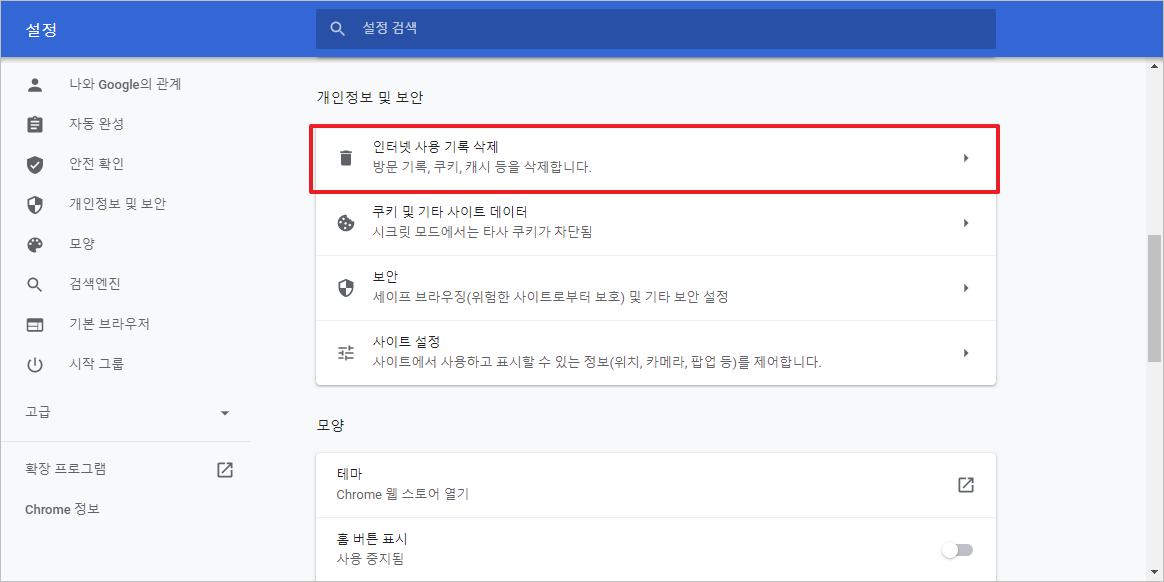
설정 페이지가 '개인정보 및 보안' 아래 있는 '인터넷 사용기록 삭제(방문기록, 쿠키, 캐시 등을 삭제합니다)'를 클릭합니다.

사용기록 삭제 페이지가 열리면 '기본 - 전체기간'으로 변경한 다음 '인터넷 사용기록, 쿠키, 캐시 이미지 및 파일'에 체크합니다. 마지막으로 아래 '인터넷 사용 기록 삭제' 버튼을 클릭해 모든 기록을 제거시킵니다.
** 만약 검색기록 뿐만아니라 '다운로드기록, 쿠키, 캐시, 비밀번호/로그인 데이터'도 함께 삭제하고 싶다면 [고급 - 전체기간 - 모두체크 - 인터넷 사용 기록 삭제]를 진행합니다.
2. 모바일에서 구글 검색기록 삭제


스마트폰 앱 '크롬(Chrome)'을 실행시킵니다. 메인페이지 왼쪽 아래 '설정'을 클릭해 '방문기록'으로 들어갑니다.


방문기록 페이지가 열리면 아래 '인터넷 사용 기록 삭제' 버튼을 클릭합니다. 창이 열리면 '기본 - 전체기간'으로 설정한 다음 '인터넷 사용 기록 삭제' 버튼을 클릭합니다.
** 만약 검색기록 뿐만아니라 '다운로드기록, 쿠키, 캐시, 비밀번호/로그인 데이터'도 함께 삭제하고 싶다면 [고급 - 전체기간 - 모두체크 - 인터넷 사용 기록 삭제]를 진행합니다.
3. 구글 검색기록 끄기
내 활동에 오신 것을 환영합니다
내 활동에 오신 것을 환영합니다 데이터를 활용해 더 나은 Google 서비스를 만들어 보세요. 로그인하여 검색한 내용, 방문한 사이트, 시청한 동영상을 비롯해 내 활동을 검토하고 관리하세요. 자��
myactivity.google.com
구글 검색기록을 비활성화 시키는 방법은 모바일과 PC 방법이 모두 동일합니다.
먼저 '구글 내활동' 페이지로 이동합니다.

내 Google 활동 페이지가 열리면 좌측 상단에 있는 '☰'를 클릭해 메뉴 목록을 불러온 뒤 '날짜별 활동 삭제'로 들어갑니다.

활동삭제 페이지가 나오면 '전체기간'을 클릭합니다.

삭제하고 싶은 모든 활동을 모두 체크한 뒤 '다음' 버튼을 클릭합니다.

'삭제' 버튼을 클릭합니다.

삭제 완료 페이지가 열리면 아래 '확인' 버튼을 클릭합니다.

화면 왼쪽 중앙에 '활동제어' 메뉴를 클릭합니다.

활동 제어 페이지가 열리면 '웹 및 앱 활동'을 기능을 비활성화시킵니다. (만약 유튜브, 내 위치, 맞춤형 광고 기록도 저장하고 싶지 않다면 스크롤을 내려 모두 비활성화시킵니다.)
이렇게 '웹 및 앱 활동' 서비스를 비활성화시킬 경우 '검색 내용, 로그인 데이터, 방문한 사이트 주소, 시청한 동영상 정보' 등등이 더 이상 저장되지 않습니다. 다만 개선된 검색과 맞춤형 광고 서비스를 지원받을 수 없기 때문에 다소 불편할 수도 있습니다. 하지만 자신의 프라이버시를 지키고 싶다면 조금 불편함이 있더라도 위와 같이 설정하는 게 훨씬 도움이 됩니다.